
Содержание
Механизм блокировки экрана iPad предотвращает доступ других людей к устройству. В настройках по умолчанию экран автоматически блокируется, если iPad не используется, пока устройство не перейдет в режим ожидания. Это время обычно составляет от двух до пяти минут без использования, в зависимости от ваших настроек, но также возможно изменить их на более длительный период. Если вы не защитили iPad паролем, разблокировать экран очень просто. В противном случае для разблокировки экрана потребуется пароль. Если он разблокирован, но вы хотите заблокировать функцию поворота, это другой процесс.
направления
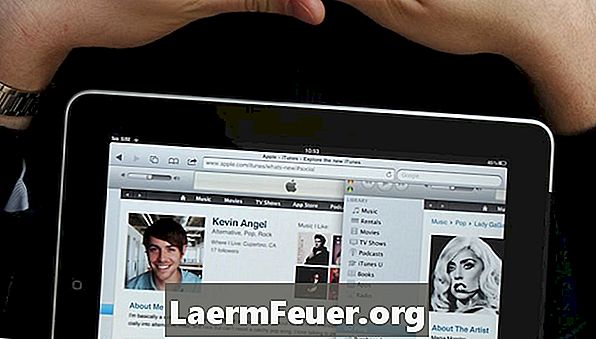
-
Нажмите кнопку режима ожидания / возврата в верхней части устройства, чтобы включить дисплей. Изображение заблокированного экрана появится с фразой «Слайд для разблокировки».
-
Нажмите кнопку со стрелкой и проведите пальцем в указанном направлении. Это разблокирует экран, когда кнопка достигнет правого поля.
-
Введите код разблокировки на экране, который появляется после нажатия кнопки. Это появится, только если iPad защищен паролем. В противном случае вы попадете прямо на главный экран.
Разблокировать экран
-
Дважды нажмите кнопку «Домой» на iPad в любом приложении на главном экране. Это откроет режим многозадачности.
-
Проведите пальцем прямо по панели многозадачности с иконками открытых приложений. Это приведет вас к панели задач и настройкам на iPad.
-
Нажмите на значок в дальнем левом углу экрана, который отображает круглую стрелку с замком. Замок исчезнет, указывая на то, что поворот экрана отпущен. При этом ориентация экрана iPad будет меняться при переключении между удерживанием его по горизонтали и по вертикали.
Разблокировка поворота экрана
чаевые
- Вы можете установить боковую кнопку iPad, чтобы иметь функцию отключения звука или возможность блокировать вращение. Коснитесь приложения «Настройки» и выберите «Блокировка вращения» в режиме настроек «Общие» в области с надписью «Использовать боковую кнопку для». С помощью этой настройки вы можете заблокировать и разблокировать вращение кнопкой, не используя сенсорный экран. Тем не менее, кнопка потеряет способность отключить звук устройства.
предупреждение
- Проверьте поддержку Apple, если вы забыли свой пароль для разблокировки. На iPad есть настройка, которая, если включена, удалит все данные устройства, чтобы сохранить вашу конфиденциальность, если не удастся 10 попыток разблокировки. Если вы не уверены, что эта функция не активирована, не пытайтесь вводить несколько паролей, пока не сделаете все правильно.